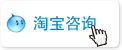毕业论文写作
计算机毕业设计中vue在列表和下拉框中显示icon图标
标题:计算机毕业设计中vue在列表和下拉框中显示icon图标
价格:0元
类型:毕业设计程序教程
点击关注了解更多精彩内容!!
一、 在项目中引入阿里云icon图标
4. 添加到购物车
5. 进入购物车,下载代码
6. 下载解压后只留以下五个文件,其他的都删了
7. 把上边五个文件拷贝到项目中src的assets文件下
8. 在main.js里面引入iconfont.css
9. 在iconfont.css中修改图标名字、大小和颜色
二、 在data中定义icon图标列表
三、 在下拉框中显示icon图标
<el-form-item label="触发图标" required><el-select clearable v-model="addruleform.icon" placeholder="请选择触发图标"><el-option v-for="item in iconList" :key="item.value" :value="item.value"><i :class="item.label"></i></el-option></el-select><span><i :class="this.addruleform.icon"></i></span></el-form-item>
效果:
四、 在列表中显示icon图标
label="规则图标">slot-scope="scope">:class="scope.row.icon"></i></template></el-table-column>
效果:
效果:
<el-form-item><el-form-item label="设备组" prop="topList"><el-cascadersize="mini"placeholder="关键字搜索"style="width:250px"clearablefilterable:options="macGroupList"v-model="newMacForm.macGroupSysNoList":props="defaultPropsType"><template slot-scope="{ node, data }"><span><iv-if="data.type == 1"style="color: #348fe2"class="el-icon-menu"/><iv-else-if="data.type == 2"style="color: #348fe2"class="el-icon-s-unfold"/><iv-else-if="data.type == 3"style="color: #348fe2"class="el-icon-s-platform"/></span><span>{{ data.macGroupName}}</span></template></el-cascader></el-form-item>
————————————————
版权声明:本文为CSDN博主「不三」的原创文章,遵循CC 4.0 BY-SA版权协议,转载请附上原文出处链接及本声明。
原文链接:https://blog.csdn.net/qq_45433217/article/details/106142073

 QQ:629001810
QQ:629001810 微信:biyebang
微信:biyebang